M4V vs. MOV – welches sollten Sie wählen? Im Folgenden bieten wir Ihnen nicht nur weitere Informationen über M4V und MOV, sondern zeigen auch die Unterschiede zwischen ihnen. Wenn Sie MOV- oder M4V-Dateien besitzen und eine Konvertierung zwischen ihnen durchführen möchten, finden Sie in diesem Beitrag auch einen tollen Videokonverter. Lesen Sie weiter.
Was ist M4V
M4V ist ein von Apple entwickeltes Videocontainerformat, das Video- und Audiodaten, Untertitel und andere Inhalte enthalten kann. Wenn Sie Fernsehsendungen im iTunes Store kaufen oder mieten, können Sie feststellen, dass diese Videos im M4V-Format gespeichert sind.
Das M4V-Format ist dem MP4-Format ähnlich, aber der Hauptunterschied besteht darin, dass die M4V-Datei über den DRM-Kopierschutz verfügt. Wenn die M4V-Datei durch Apples FairPlay-Kopierschutz geschützt ist, können Sie die Datei nur auf einem autorisierten Computer abspielen, der mit dem Konto verknüpft ist, mit dem das Video gekauft oder gemietet wurde.
Um weitere Unterschiede zwischen M4V und MP4 zu erfahren, lesen Sie diesen Artikel: Was sind die Unterschiede zwischen M4V und MP4 wie konvertiert man zwischen ihnen?
Was ist MOV
Das Multimedia-Containerformat MOV wurde von Apple entwickelt und kann viele Spuren enthalten, die zum Speichern von Audio, Video, Bildern, Text oder anderen Daten verwendet werden. In der Regel wird MOV verwendet, um Fernsehsendungen, Filme oder Kurzvideos zu speichern. Da MOV eine bessere Kompatibilität bietet, können Sie MOV-Dateien mit QuickTime Player, Windows Media Player, VLC Media Player und anderen Playern abspielen.
Was sind die Unterschiede zwischen M4V und MOV
In diesem Abschnitt zeigen wir Ihnen die Unterschiede zwischen M4V und MOV in 4 Aspekten: Codec, DRM-Schutz, Kompatibilität sowie die Vor- und Nachteile.
M4V versus MOV: Codec
M4V unterstützt eine begrenzte Anzahl von Codecs, wie z. B. H.264/AVC, AAC und AC-3. Im Vergleich dazu unterstützt MOV mehr Codecs wie H.264/AVC, H.265/HEVC, VP9, AV1, AAC, AC-3, ALAC und mehr.
M4V vs. MOV: DRM-Schutz
Wenn Sie Ihre Videos vor unbefugtem Kopieren oder Verwenden schützen möchten, können Sie das M4V-Format mit DRM-Schutz nutzen.
M4V vs. MOV: Kompatibilität
Apropos Kompatibilität: MOV ist besser als M4V. Wenn Sie die M4V-Videos mit Apples FairPlay-DRM öffnen oder wiedergeben möchten, können Sie diese nur in iTunes und QuickTime Player abspielen. Darüber hinaus erfordern diese Player die Ermächtigung durch dasselbe Konto, das zum Kaufen oder Mieten von M4V-Videos verwendet wird. Da MOV-Dateien keinen Kopierschutz haben, können Sie diese auf jedem Gerät und Player abspielen.
MOV vs. M4V: Vor- und Nachteile
Hier erfahren Sie die Stärken und Schwächen von MOV- und M4V-Formaten. Mit den folgenden Informationen können Sie besser feststellen, welches Format für Sie geeignet ist.
Vorteile von MOV:
- Es bietet hochwertige Video- und Audiodateien.
- Es unterstützt verschiedene Codecs.
- Es eignet sich für die Videobearbeitung mit mehreren Spuren.
Nachteile von MOV:
- Es hat eine große Dateigröße.
Vorteile von M4V:
- Es nutzt hochwertige Kompression (H.264).
- Es enthält Kapitelinformationen.
Nachteile von M4V:
- Es hat den DRM-Kopierschutz.
- Seine Kompatibilität ist eingeschränkt.
Empfohlene Möglichkeit, M4V in MOV und MOV in M4V zu konvertieren
Müssen Sie M4V in MOV konvertieren oder MOV in M4V konvertieren? Falls ja, können Sie MiniTool Video Converter ausprobieren. Es handelt sich um einen kostenlosen Videokonverter, der keine Wasserzeichen enthält. Damit können Sie nicht nur Audio aus Videos extrahieren, sondern auch Audio in Video konvertieren. Zudem unterstützt dieser Konverter eine breite Palette von Formaten wie MP4, M4V, MOV, 3GP, FLV, WebM, MKV, MP3, AAC, WMA und mehr.
Sie können auch MiniTool Video Converter als Video-Upscaler und -kompressor verwenden. Dies liegt daran, dass es die Anpassung von Formatparametern wie Video-Codec, Auflösung, Framerate, Bitrate, Audiobitrate, Abtastrate, Codec sowie Kanal ermöglicht.
Darüber hinaus ist MiniTool Video Converter ein kostenloser Bildschirmrekorder, der den gesamten Bildschirm oder den ausgewählten Bereich mit dem System-/Mikrofonton aufnehmen kann. Laden Sie das Programm herunter, um weitere Funktionen zu testen!
MiniTool Video ConverterKlicken zum Download100%Sauber & Sicher
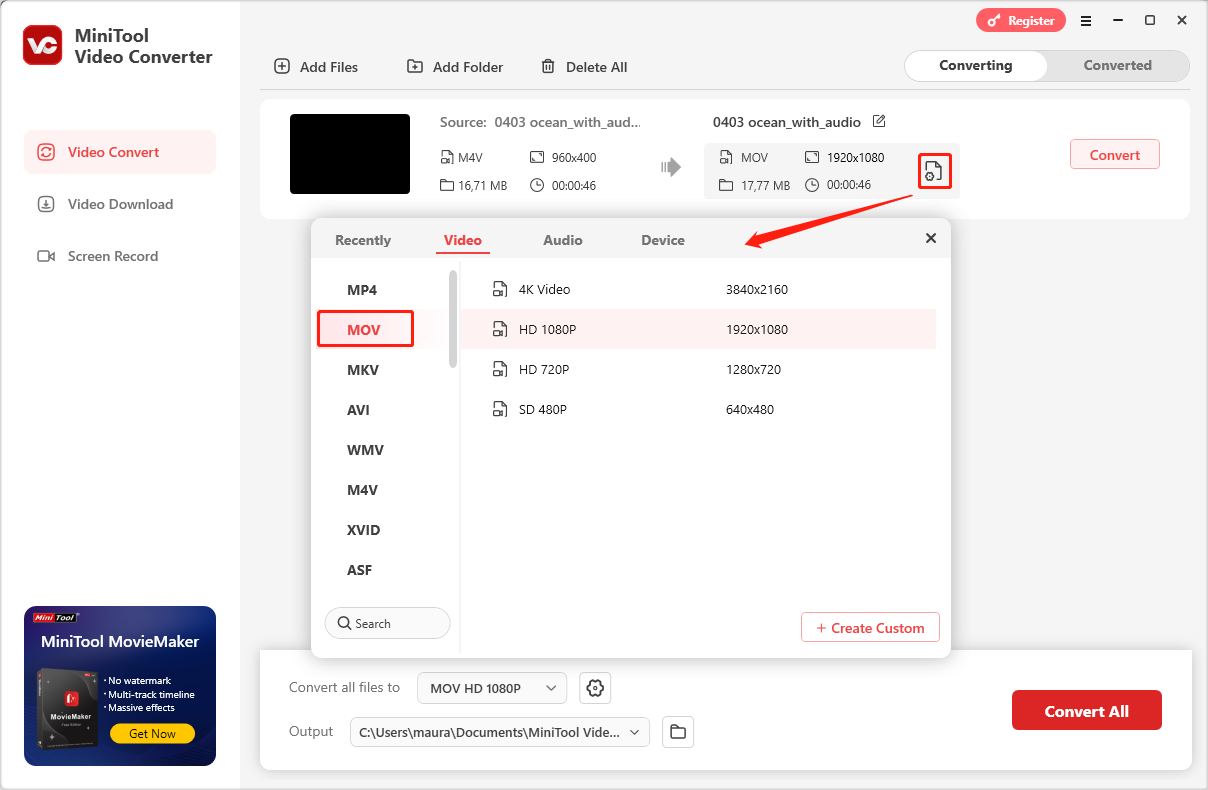
MiniTool MovieMakerKlicken zum Download100%Sauber & Sicher
Fazit
M4V vs. MOV – welches Format sollten Sie auswählen? Nachdem Sie den obigen Vergleich zwischen M4V und MOV gelesen haben, kennen Sie sicher die Unterschiede zwischen ihnen, weshalb Sie das passende Format auswählen können.



![Wie man M4V in TS konvertiert [Desktop & Online]](https://images.minitool.com/videoconvert.minitool.com/images/uploads/2025/03/m4v-in-ts-konvertieren-thumbnail.png)

Nutzerkommentare :